
AppleのAirTagが発売されたので、早速セットアップして使ってみました。
AirTagは、近くにあるiPhoneやMacなどのApple製品から収集した匿名の位置情報を使って、GPS無しで位置情報を割り出す技術を用いることで、気軽に低コストで使えるトラッキングデバイスとしてこれから人気が出そうな新製品です。
とりあえず1個だけ買ってみましたが、1つのApple IDにつき最大16個まで登録することができるので、鍵やカバンなど色々な物に取り付けて登録しておけば、紛失する心配が無くなります。
AirTag本体は囲碁の碁石っぽい
見たまんまの感想ですが、まるで囲碁の碁石のようです。
大きさといい、形といい、色艶といい。
絶対に碁石を参考にデザインしているはず。

手触り重視っぽいデザイン。
Appleロゴを表に持ってきていないのが良い。

裏面にはAppleロゴがあり。
金属パーツには最初から擦り傷が付いていましたが、どうせ使っていれば傷付きまくるし。
iPhoneでAirTagをセットアップする

AirTagをiPhoneに近づけるだけで、自動的にセットアップのメニューが出現。
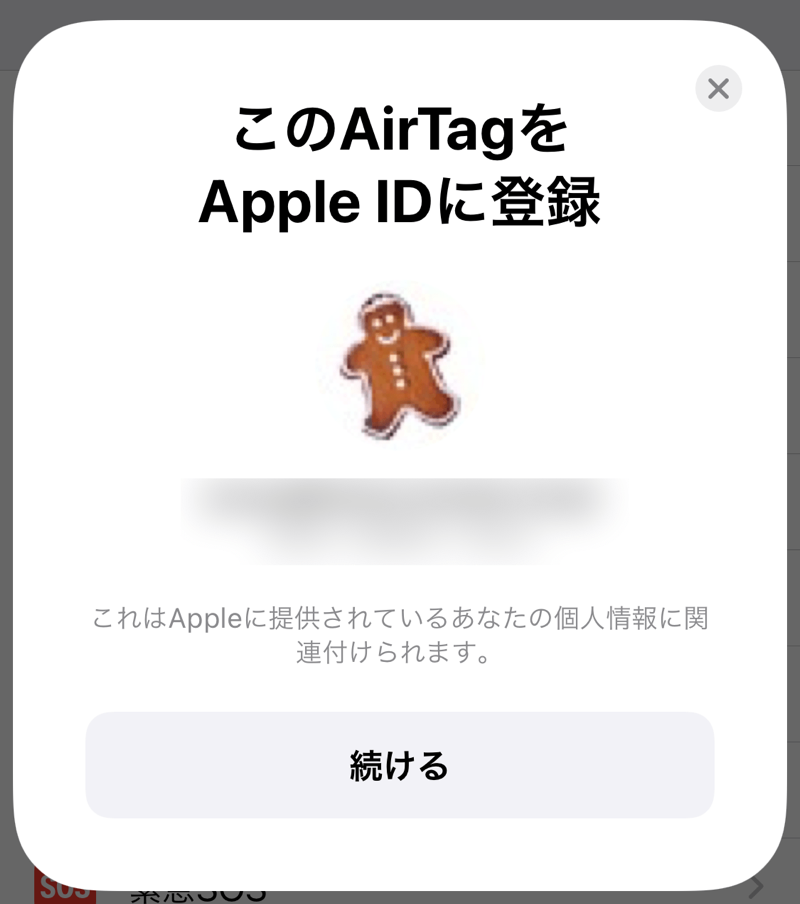
Apple IDに登録して紐付けます。
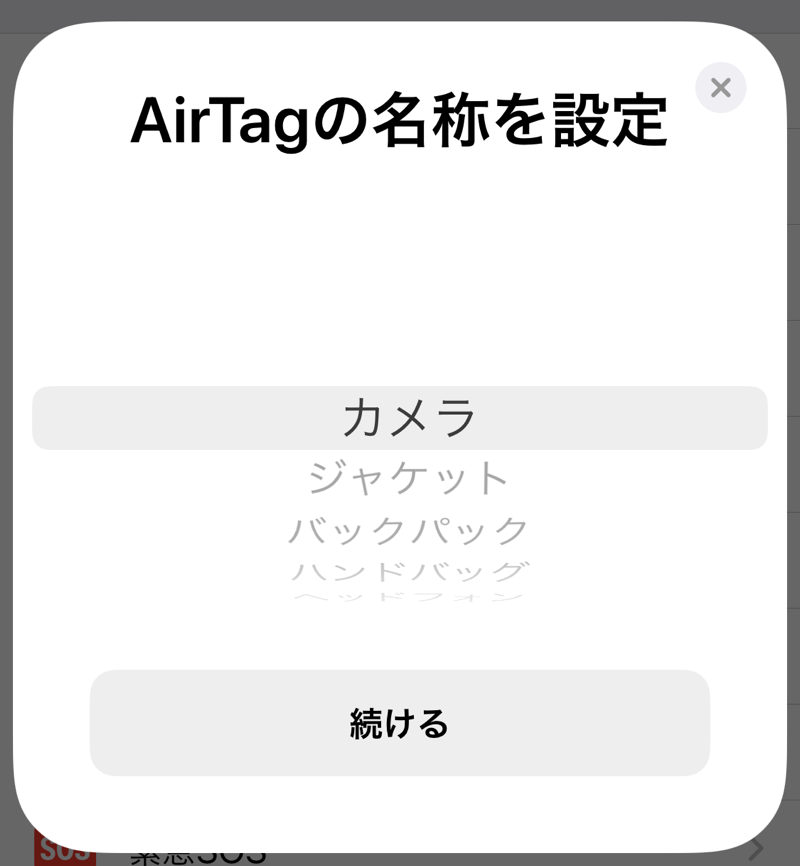
AirTagの名前を設定。
名前は後から自由に変更できるので、適当でかまいません。
これでセットアップは完了。
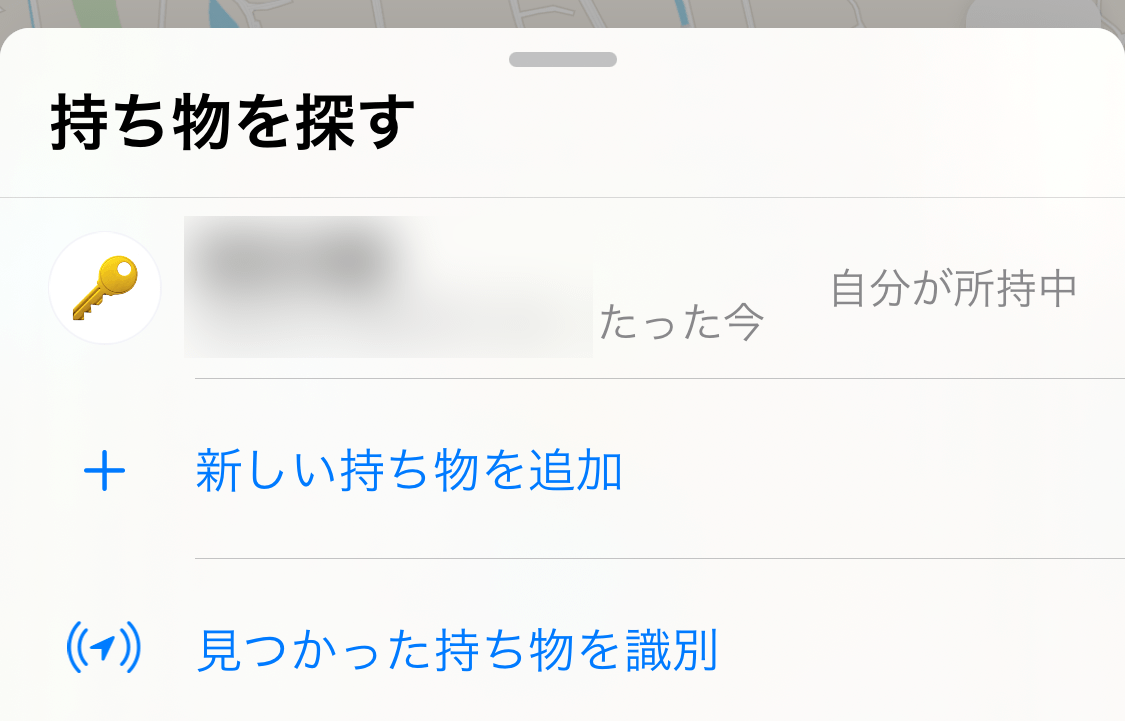
「探す」アプリのメニューから、デバイスを探すではなく持ち物を探すに進むと登録したAirTagを表示できます。
さらに、鍵アイコンをタップするとAirTagメニューに進めます。
AirTagの機能を使ってみる
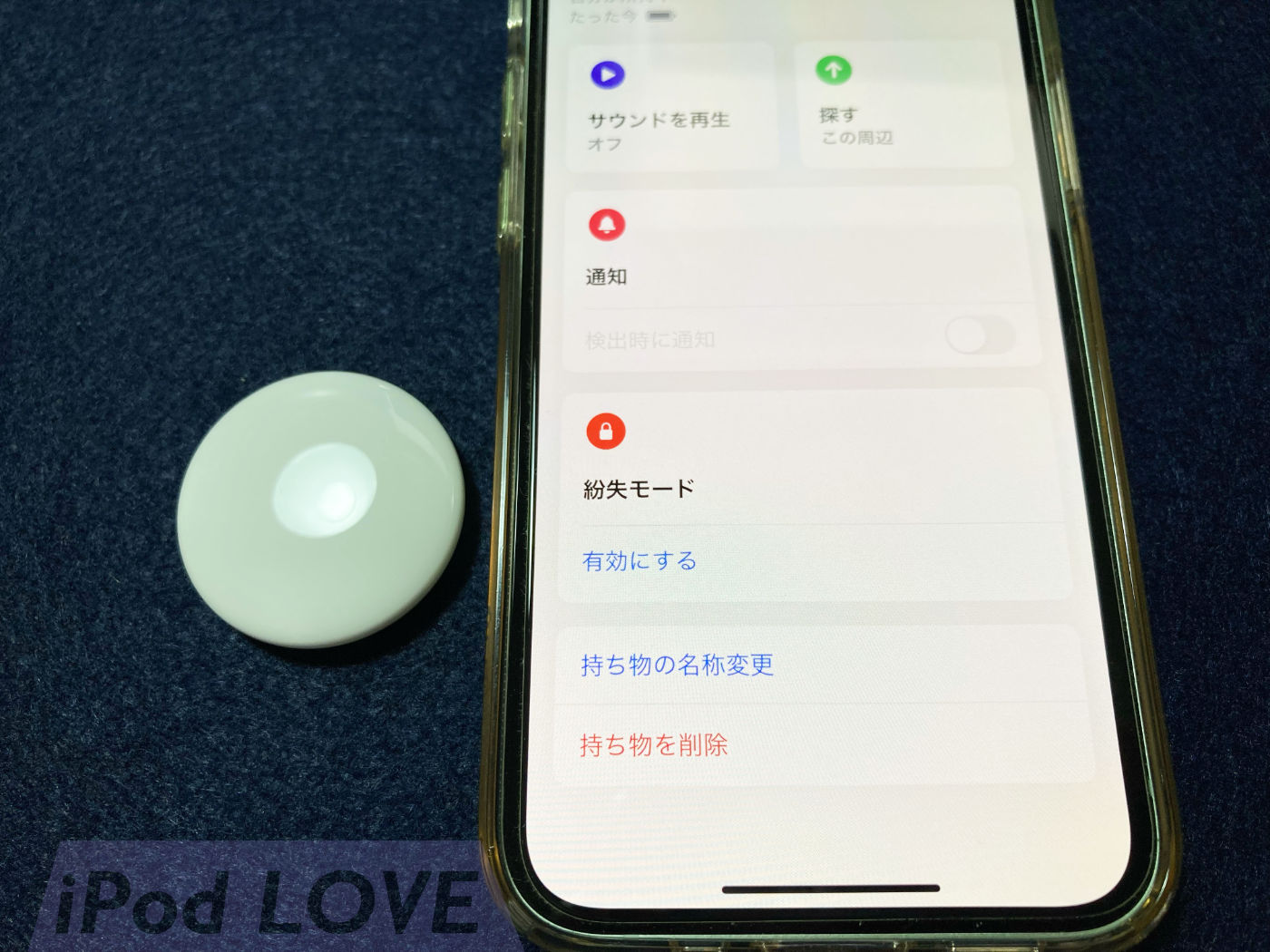
AirTagメニューでは、サウンドを再生させたり、追跡したり、紛失モードにしたり、名称変更、登録の削除などが行なえます。
サウンドは思っているより音量が小さく、探すときの補助的な役割は果たしますが、この音だけを頼りにして屋外で探すのは難しいでしょう。
追跡モードはかなり便利
探す(追跡モード)は、U1チップを搭載したiPhone 11以降のモデルでは、正確な位置までナビゲーションしてくれる機能を使うことができて、これがかなり便利。
なお、iPhone 11以前のモデルやiPhone SEでは、マップアプリのナビゲーションで探すことになり、おおよその位置しか分かりませんが、サウンドを駆使することで正確な場所を割り出すことができるようになっています。
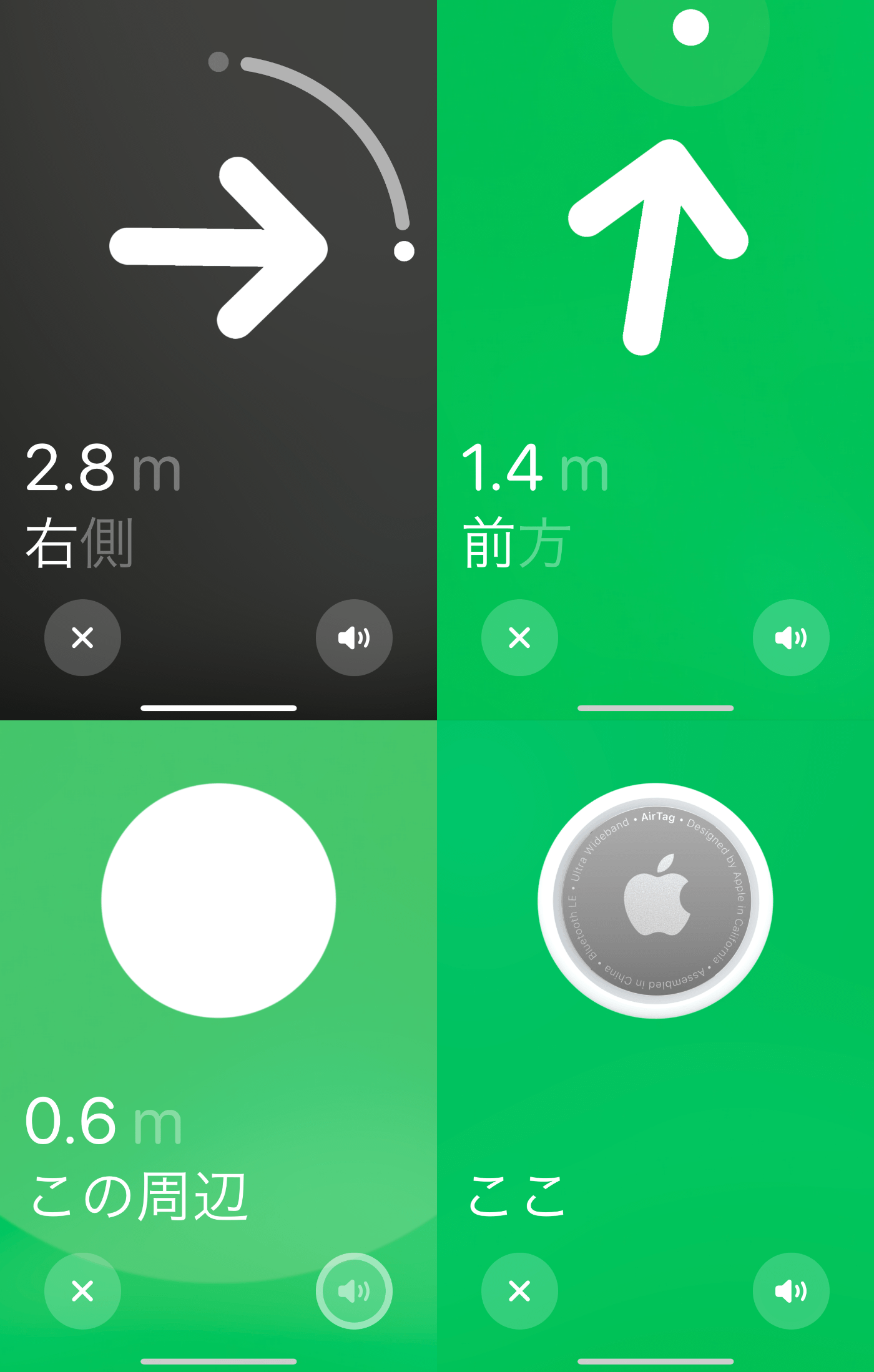
iPhone 11以降の追跡モードを使ってみたところ、矢印と距離が表示されるので、それに従って進んでいくだけでAirTagにたどり着けました。
スピーカーアイコンをタップするとサウンドも再生できます。
この機能を使えば半径1m以内にまで近づけるので、例えば、クローゼットの中に押し込まれているカバンの中に入れてあるAirTagを探すこともできます。
追跡できなくなったら、紛失モードを使う
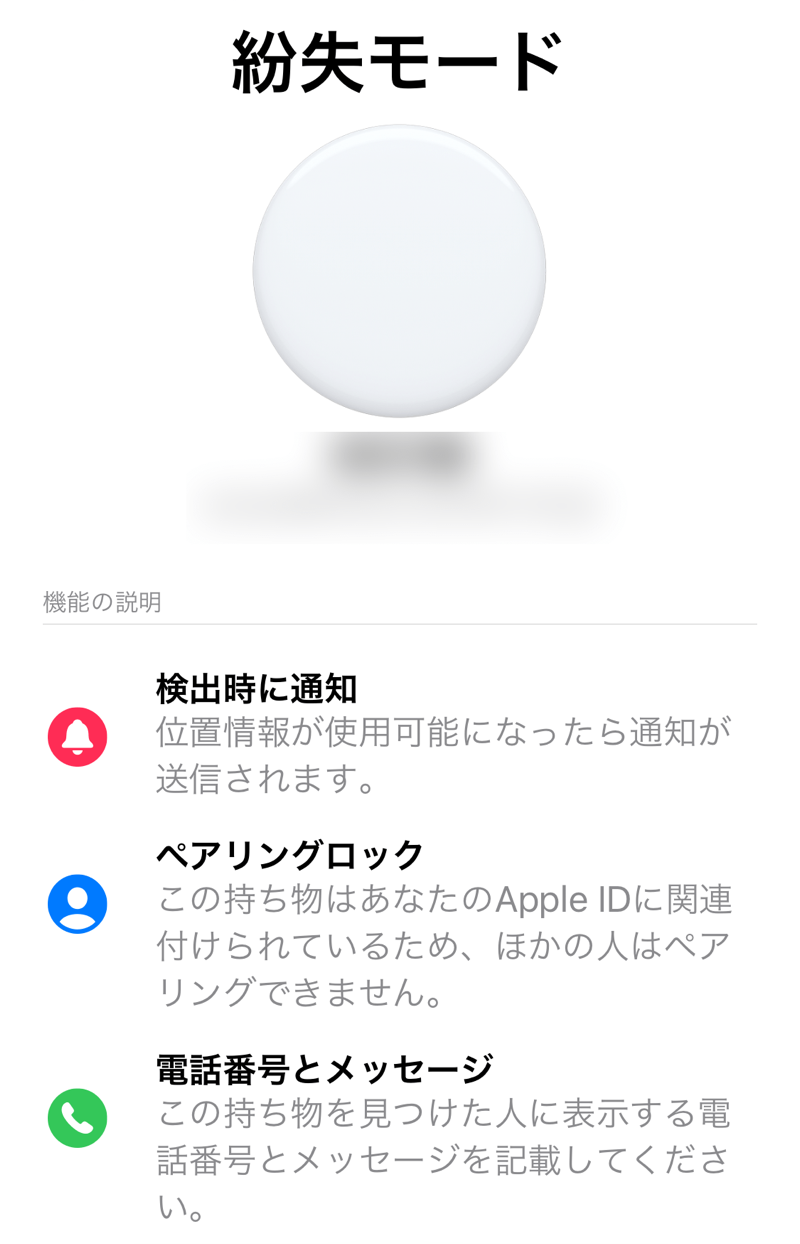
位置情報が取得できない場所でAirTagを紛失してしまったら・・・
最終手段として紛失モードがあります。
「探す」アプリから紛失モードに設定することで、第三者がAirTagを発見した時に連絡してくれる確率がアップします。
AirTagはApple IDに紐つけて使っているので、第三者が勝手に使うことはできず、拾ってもそのままパクられる可能性は低め。紛失モードのAirTagを、iPhoneやNFCタグを搭載しているAndroidスマホにかざすと、設定したメッセージ「見つけた方はご連絡ください」と電話番号を表示することができます。
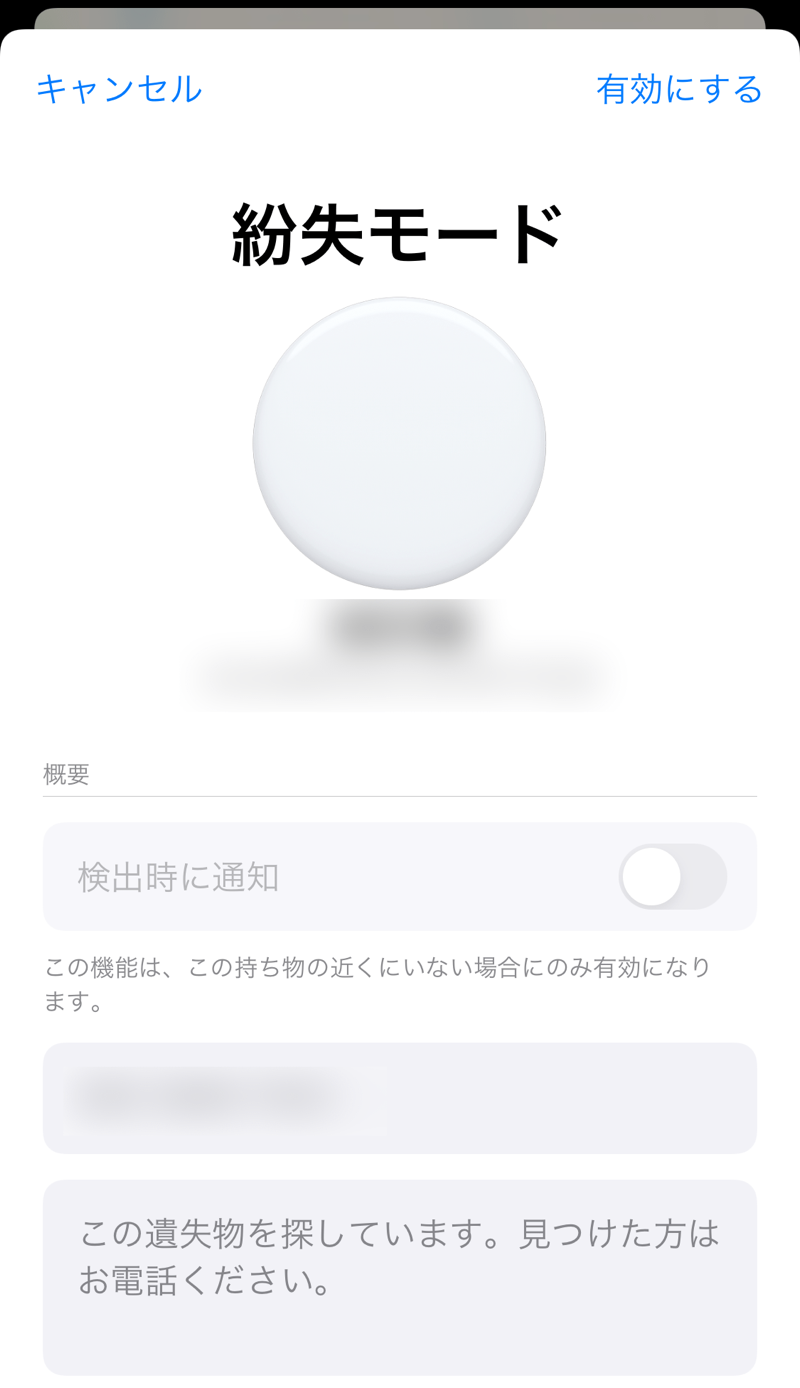
紛失モードには、誰かに検出された時に通知してくれる機能もあります。
AirTagの電池は約2年間もち、簡単な防水機能も備わっているので、仮に屋外で紛失してしまっても発見される希望が残されているというわけです。
AirTagを手放す時
AirTagはApple IDに紐つけて利用するので、第三者に勝手に使われる心配はありませんが、手放す時はどうすればいいのか?という疑問がありますが、心配無用。
「探す」のAirTag設定メニューの一番下に持ち物を削除という項目があり、そこからAirTagの登録を抹消することができます。
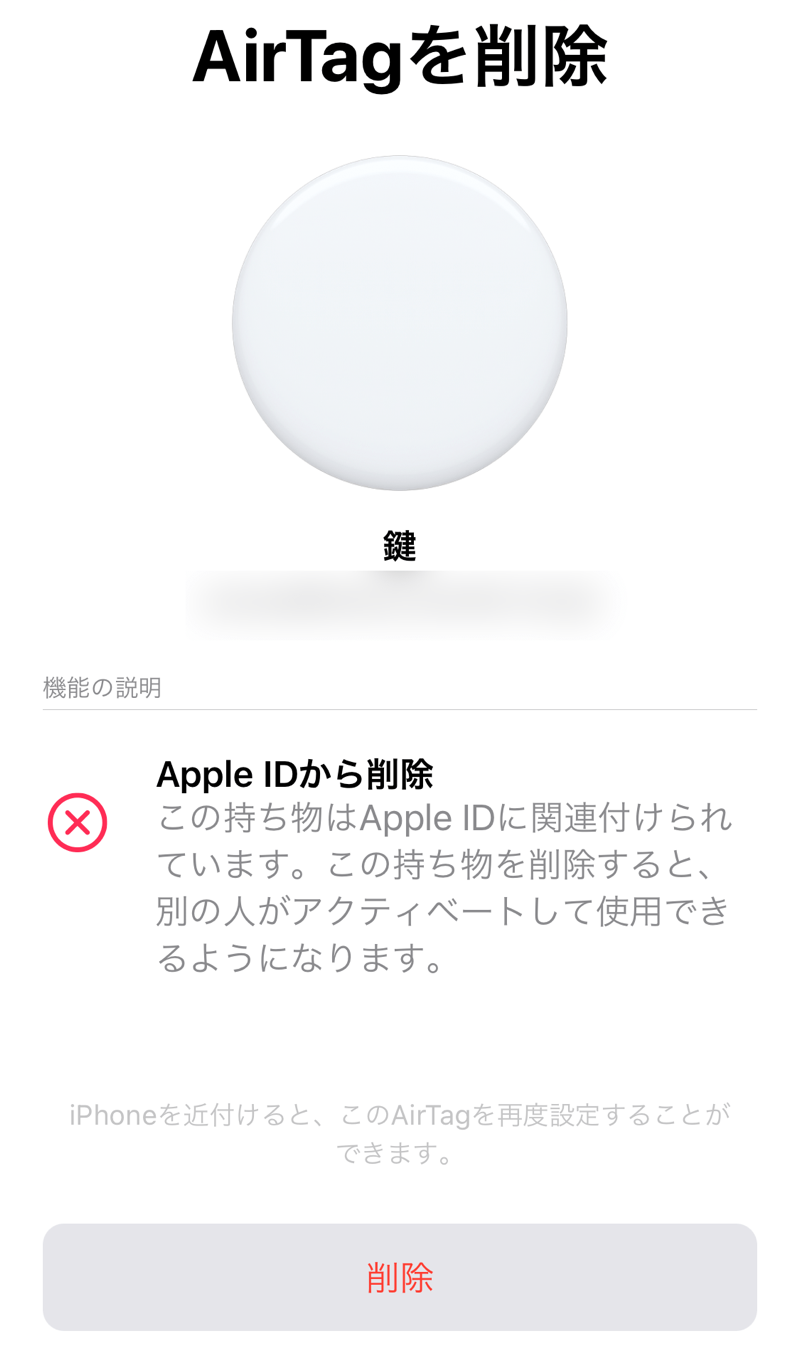
登録を抹消したAirTagは、いわゆる工場出荷状態に戻り、他の人が再セットアップして使うことができます。
AirTagを手放す時は、Apple IDから削除するのを忘れずに行いましょう。
という感じで、Apple製品としては汎用性が高めの仕様になっているAirTagでした。
